
Obsah:
- Autor John Day [email protected].
- Public 2024-01-30 08:23.
- Naposledy změněno 2025-01-23 14:38.
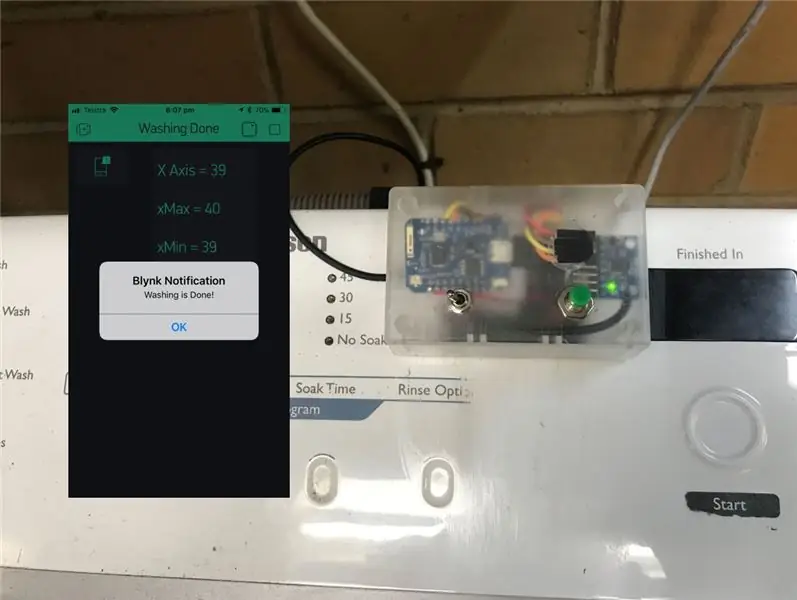
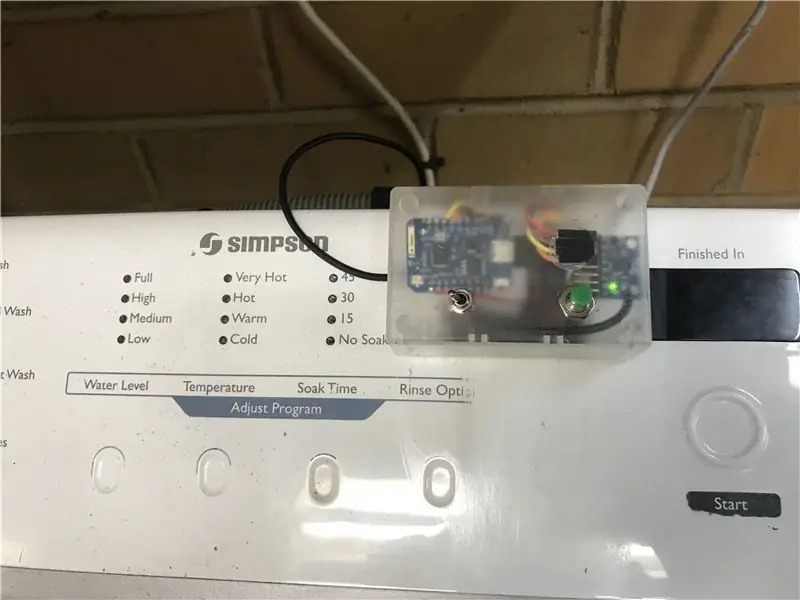
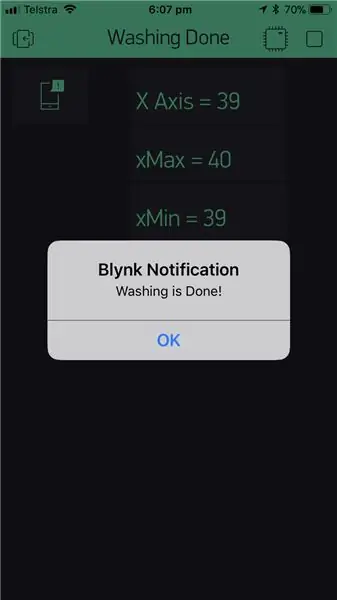

Naše pračka je v garáži a neslyšíme pípnutí na znamení, že je praní dokončeno. Chtěl jsem najít způsob, jak dostat oznámení, ať jsme kdekoli v domě, když byl cyklus dokončen. Nějakou dobu jsem si pohrával s Arduino, ESP8266 WiFi a nedávno jsem začal s Blynkem - myslel jsem si, že by to mohlo poskytnout relativně jednoduché, ale flexibilní řešení.
Moje počáteční myšlenky byly použít pračku k napájení Arduina a připojit bzučák pračky k digitálnímu vstupnímu kolíku, aby se spustilo oznámení. Po několika hodinách zkoumání ovládacích prvků pračky, bez schématu zapojení, a několika neočekávaných elektrických šoků (dokonce i po otestování spojení, kolíků s mým multimetrem …) jsem se rozhodl, že lepší bude méně invazivní přístup…
S pomocí pana Google a prohrabáním se v mých senzorových boxech Arduino jsem se usadil na vibračním senzoru připevněném na vnější straně pračky, připojeném k WiFi a platformě Blynk pro správu push push do našich telefonů (zkusil jsem email a twitter, ale byly méně okamžité a vyžadovaly další nastavení upozornění/upozornění na iPhone).
Tento návod popisuje, co budete potřebovat (hardware, aplikace a kód Arduino); tipy a ponaučení získané na cestě - pro Arduino, ESP8266 (na desce WEMOS D1 Mini Pro).
Začněme…
Krok 1: Co budete potřebovat


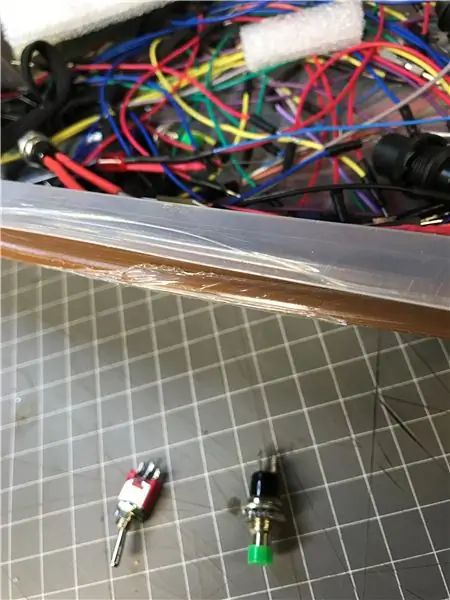
1. WEMOS D1 Mini Pro - mini wifi deska s 16 MB blesku, konektorem externí antény a vestavěnou keramickou anténou založenou na ESP8266EX.
2. Gyroskop/akcelerometr GY-521 (MPU-6050).
3. Účet a aplikace Blynk ve vašem smartphonu.
4. Resetujte SW a vypínač (volitelný), různé prkénko, připojte kabely atd. Pro testování.
5. Oboustranná páska pro vysokou zátěž.
6. Horká lepicí pistole nebo jiné lepidlo k pevnému přichycení senzoru k pouzdru.
* Senzor bude muset být pevně připevněn k pouzdru a pouzdro k pračce. Pokud není dostatečně pevná, budete při měření měřit rušivé vibrace a ztratíte určitou citlivost.
Krok 2: Sestavte si svůj prototyp a testujte
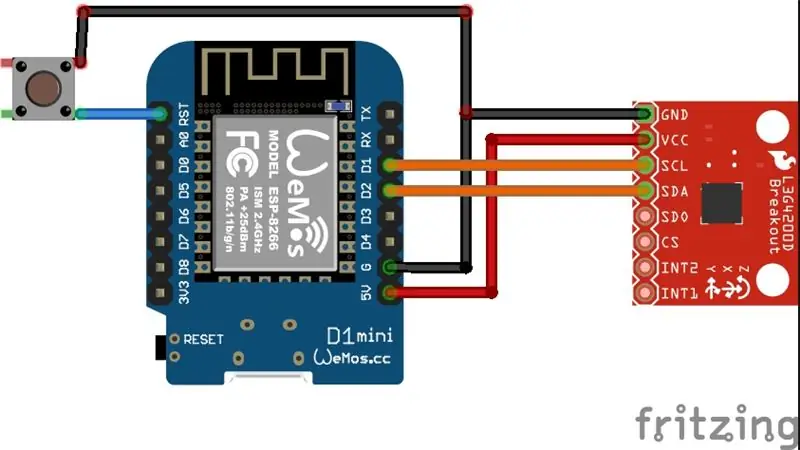
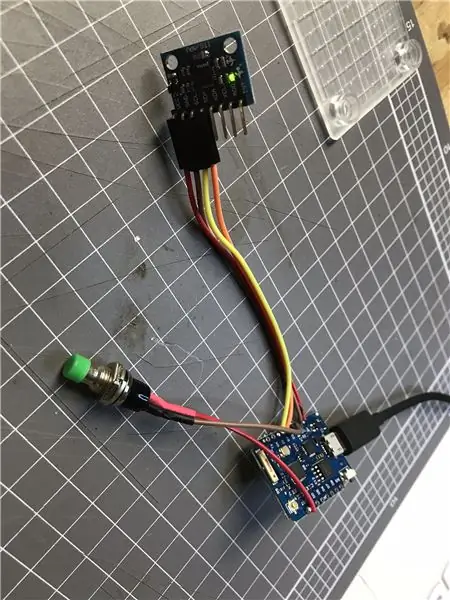

Připojte GY-521 k D1 Mini:
Mini GY-521 D1
VCC ----- +5V
GND ----- GND
SCL ----- D1
SDA ----- D2
Vložte skicu a jakmile potvrdíte (sériový monitor), že GY-521 vrací souřadnice X, Y a Z (na internetu je spousta základních návodů ke GY-521 a ukázkových skic). Pro jednoduchost jsem pro měření vibrací použil pouze osu X.
Nyní dočasně připojte GY-521 k pračce a nechte běžet celý cyklus. Tím se shromáždí maximální a minimální hodnoty X, které lze použít k určení, kdy stroj běží a kdy je zastaven (komentáře v závěrečném náčrtu vysvětlují logiku).
POZNÁMKA: Piny D1 a D2 jsou pro WEMOS D1 Mini Pro, mohou to být různé piny na desce Arduino/ESP - diagramy pinových map hledejte online.
Dále nastavte svůj projekt Blynk.
Krok 3: Skica Arduino
Budu předpokládat, že víte, jak používat Arduino IDE a nahrávat a spouštět skici na kompatibilní desky. V samotném náčrtu je spousta komentářů, takže se zde nebudu příliš rozepisovat.
Základní kroky pro skicu jsou následující:
1. Odečtěte aktuální hodnotu osy X, tuto hodnotu uložte. Pokud je X> xMax, uložte jej jako xMax. Pokud je X <xMin, uložte jej jako xMin.
2. Každých 5 minut zkontrolujte, zda se stroj zastavil: „if XMax - xMin <= 2“. Vybral jsem 5 minut, protože to umožňuje přestávky v cyklu praní a vyhýbá se falešným upozorněním.
3. Pokud se stroj zastavil, upozorněte Blynka, aby vám do telefonu poslal oznámení push - Praní je hotovo!
* Ke správě 5minutového časovače používám funkci millis (). Blynk důrazně nedoporučuje používat delay (), protože to zastaví smyčku () a způsobí selhání odkazu na server Blynk. millis () je na první pohled náročné, ale stojí za to vydržet, je to skvělý časovač s výhodou, že ostatní prvky kódu běží dál (např. čtení pinů, odesílání dat atd.), zatímco delay () zastaví všechny procesy.
* Blynk má odkazy na knihovnu BlynkSimpleEsp8266.h. To spravuje veškerou interakci Blynk mezi čipem ESP8266 na D1 mini a všemi funkcemi Blynk.
* Knihovna Wire.h je standardně součástí Arduino IDE. To spravuje komunikaci I2C mezi D1 mini a Gy-521.
Krok 4: Sestavte si svůj projekt Blynk
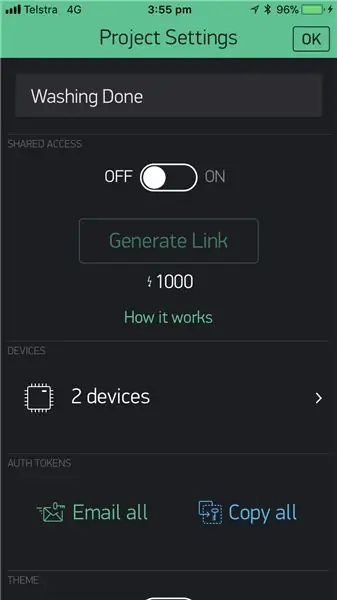
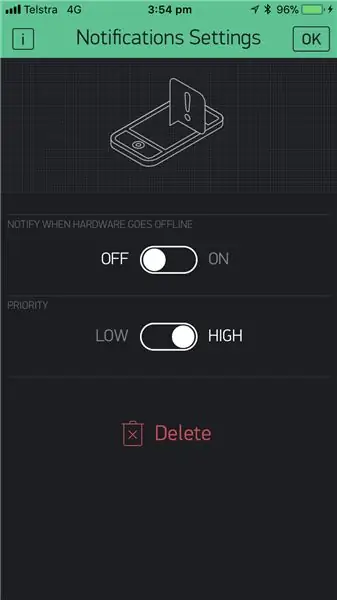
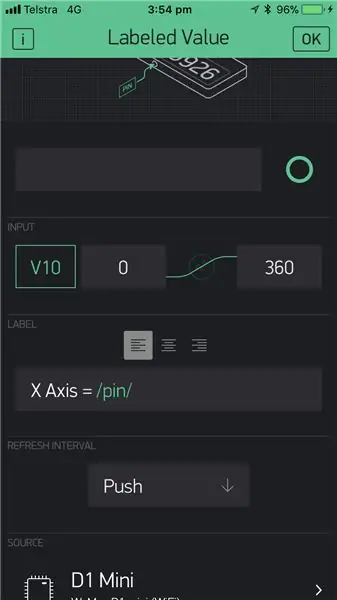
I když v telefonu používáte aplikaci, Blynk odkazuje na jednotlivé projekty a widgety (stanou se aplikacemi až poté, co se je rozhodnete publikovat, funkce dostupná od Blynku, kterou jsem nepoužil, k použití projektů nemusíte publikovat pro vlastní potřebu).
Nebudu popisovat nastavení Blynku, protože mají rozsáhlé návody a podporu prostřednictvím svých webových stránek a komunity podpory.
Můj projekt Blynk obsahuje widget pro správu oznámení iPhone Push (Praní je hotovo!) A hodnoty pro osy X a xMax a xMin. Zahrnul jsem je jako rychlou vizuální kontrolu, abych potvrdil, že projekt je správně připojen k WiFi/Blynk a že GY-521 vrací platná data.
Jakmile dokončíte svůj projekt, pokud nastavíte čas zpoždění v náčrtu na nízkou hodnotu (např. 10 sekund), pak ručně přesuňte GY-521, abyste prolomili prahovou hodnotu, NEMĚLI byste dostávat oznámení push, když se senzor pohybuje. Pokud pak necháte senzor v klidu, měli byste na svůj telefon dostat oznámení push (Praní je hotovo!).
Nakonec nastavte zpoždění zpět na 5 minut (nebo jakoukoli jinou hodnotu, která vám vyhovuje).
Krok 5: Nyní se přestaňte motat a perte se
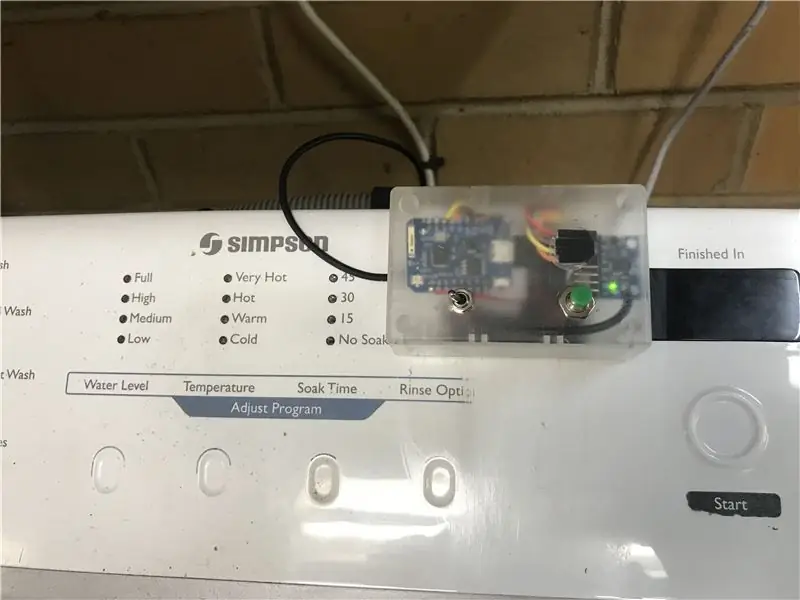
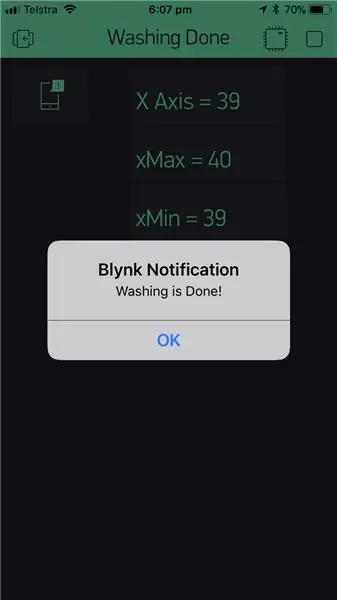

Několik závěrečných myšlenek…
1. Spusťte praní a poté zapněte projekt. Zkontrolujte hodnoty X v aplikaci, abyste se ujistili, že se senzor správně spustil. Někdy jsem zjistil, že se senzor nespustil a vrátil 225 pro všechny hodnoty. Rychlý reset to vyřeší.
2. 5minutové zpoždění znamená, že v nejhorším případě scenerio můžete dostat oznámení až 5 minut po skončení praní - to je kompromis, který dávám přednost, nikoli falešným poplachům během pracího cyklu.
3. Nezapomeňte ve svém telefonu povolit oznámení pro aplikaci Blynk. Konfigurujte nastavení telefonu tak, aby umožňovalo upozornění na zamčený telefon.
Jakékoli dotazy nebo připomínky mi dejte vědět
kul
billd
Doporučuje:
OKRÁST. Asistent upozornění na telefon: 13 kroků

OKRÁST. Phone Notification Assistant: Desktop Phone Notification Assistant Featuring (R.O.B.) Robotic Operating Buddy
ŘÍZENÍ MOTORU SERVO S WIFI A BLYNKEM: 5 kroků

ŘÍZENÍ MOTORU SERVO POUŽÍVÁNÍ WIFI A BLYNK: Ahoj kluci, v tomto návodu se naučíme ovládat pohyb servomotoru přes WiFi pomocí Node MCU a Blynk App
Zvuk piezo bzučáku s Blynkem a XinaBoxem: 9 kroků

Zvuk Piezo bzučáku s Blynkem a XinaBoxem: Ovládejte jakýkoli 5V prvek pomocí Blynk a xChips. Tento projekt zní z mého telefonu jako Piezo Buzzer
Alarm garážových vrat Arduino s Blynkem: 3 kroky
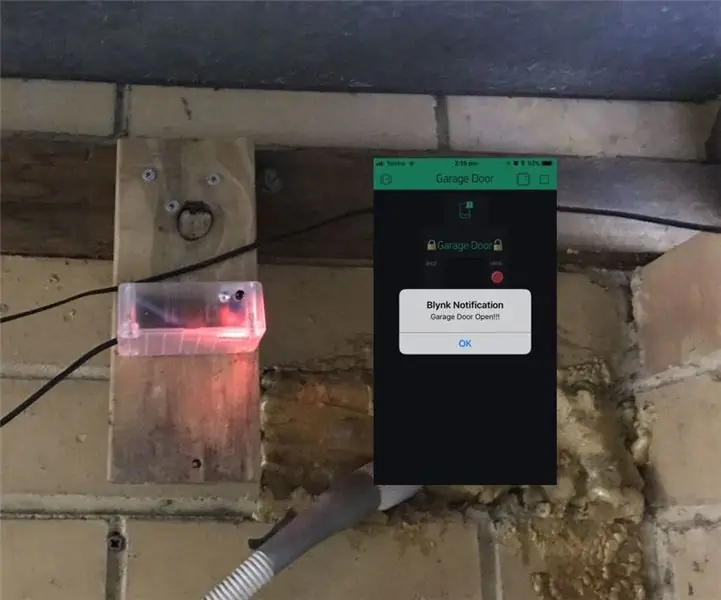
Alarm garážových vrat Arduino s Blynkem: Docela základní senzor, který odesílá data do projektu Blynk a zobrazuje stav mých garážových vrat - Open of Shut - a odešle upozornění na push do mého telefonu, když se stav dveří změní - Open to Shut nebo Shut otevřít. Pro wifi jsem použil WEMOS D1 Mini Pro
Systém upozornění na lesní požár GPS se Sim808 a Arduino Uno: 23 kroků (s obrázky)

GPS výstražný systém lesního požáru se Sim808 a Arduino Uno: Dobrý den, v tomto příspěvku uvidíme, jak díky integrovanému modulu gps sim808 vyrobit systém lesního požárního hlásiče s oznámením pomocí textové zprávy o místě nehody udělovaný lidmi z DFRobot, uvidíme zdroj
